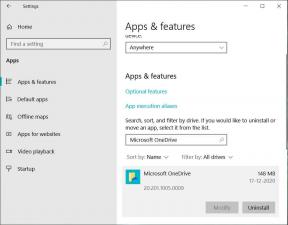4 најбоља начина да пронађете купљене апликације у Плаи продавници
Мисцелланеа / / November 29, 2021
Не знам за вас, али мени је све теже да пратим своје апликације у Плаи продавници. Дешава се, зар не? Покушавате да купите нове апликације и негде успут сте склони да заборавите број апликација које сте купили.

Још горе је када изгубите стари паметни телефон и морате да прођете кроз све апликације у Плаи продавници да бисте пронашли оне које сте купили и инсталирали. То је напоран процес и нимало забаван. Мора постојати бољи начин.
Данас ћемо погледати неколико једноставних начина да пронађете све купљене апликације у Плаи продавници без потребе да се крећете кроз целу листу. Поштено упозорење, можда ћете се изненадити када видите колико сте потрошили на игре!
1. Проверите Плаи продавницу на мобилном уређају
Ову функцију је Гоогле уклонио пре неког времена, али је недавно васкрсао из мртвих. Добра ствар и зато што чини процес заиста једноставним. Само покрените апликацију Плаи Сторе на свом Андроид телефону, притисните дугме Мени и померите се надоле да бисте пронашли опцију налога.


Овде можете да управљате својим начинима плаћања, претплатама и историјом поруџбина. Знаш шта да радиш сада. Кликните на Историја поруџбина да бисте открили све апликације, филмове, е-књиге и музику које сте купили у Плаи продавници.


2. Проверите Плаи продавницу у претраживачу
Проблем са мобилном апликацијом је што не можете категорично сортирати купљене артикле. Као што видите, приказује Последњи Џедај, филм, заједно са апликацијама и играма које сам купио. Да бисте то спречили, мораћете да отворите Плаи продавницу у свом претраживачу.
Покрените Плаи продавницу у Цхроме-у или било ком другом прегледачу по вашем избору. Са леве стране видећете опцију Рачун. Кликни на то.

Овде ћете видети начине плаћања и друге опције. Померите се мало да бисте пронашли историју поруџбина баш као у мобилној апликацији. Једина разлика је у томе што ћете на десној страни екрана приметити нову опцију под називом Категорије.
Ово ће отворити падајући мени који ће вам омогућити да одвојено сортирате купљене апликације, е-књиге, филмове, музику и часописе.

Последња опција у менију је Уређаји. Нећете видети ово подешавање у апликацији јер је специфично за уређај. Када притиснете Уређаји, Плаи продавница ће вам омогућити да одаберете друге Андроид уређаје које сте раније користили за куповину.
Ово је згодна функција јер су неке апликације погодније за таблете и стога их не желите на свом мобилном телефону.
Нисам сигуран зашто је Гоогле одлучио да уклони ову функцију у прошлости, с обзиром на то колико је корисна, али може се поновити. Дакле, ево још једног начина да пронађете купљене апликације у Плаи продавници, али пре тога ...
3. Потврде о куповини
Купујете апликације, игре, филмове и е-књиге лево, десно и у средини. Управо сам схватио, након што сам прошао кроз листу, да сам доста потрошио на филмове и игрице. Шта ако желите рачуне о куповини? Гоогле то разуме, али не олакшава проналажење.
У идеалном случају, признанице би требало да буду доступне негде у историји поруџбина. Али Гоогле је одлучио да га сакрије под Гоогле Паиментс Центер. Очигледно, не постоји начин да се ова опција нађе ни у менију, чак ни у претраживачу. Хајде, Гугл!
Отворите Центар за плаћања. Прва опција на левој бочној траци је Активност. Овде ћете пронаћи све рачуне свих апликација и других ствари које сте купили у Плаи продавници.

Иако не постоји начин да категорично сортирате своје купљене апликације, кликом на појединачне поруџбине ће се открити детаљи трансакције са десне стране са називом производа, износом, датумом, начином плаћања, па чак и ИД-ом трансакције на дно. Штавише, постоји линк за преузимање ПДВ фактуре за пореске сврхе.

Кул савет: У оквиру Активности са леве стране можете да управљате претплатама на апликације где вам се наплаћује месечно или годишње. Сада знате зашто је ваша кредитна картица толико наплаћена!
Посетите Гоогле центар за плаћања
4. Моје плаћене апликације
Моје плаћене апликације ће навести све апликације које сте купили у Плаи продавници, али то није све оно што ради. Када га први пут преузмете и инсталирате на свој дроид, од вас ће се тражити да изаберете свој Гмаил налог. Ово је корисно ако имате више налога у Плаи продавници.

Дајте му потребне дозволе и сачекајте неколико секунди. Апликација не само да ће навести све ваше куповине, већ ће и израчунати укупну цену и укупан број артикала које сте купили.
Можете сортирати листу по имену, цени и датуму или још боље, све можете извести у ЦСВ формату кликом на икону менија.


Шта је са куповином у апликацији? Знате, све игре које сте играли годинама, купујући пакете додатака да бисте појачали своје способности? Кликните на Све куповине у горњем левом углу екрана да бисте га сортирали по инсталираним апликацијама, филмовима и куповинама у апликацији, поново са прорачунима.

Моје плаћене апликације су корисна алатка за праћење шта се дешава са вашом кредитном картицом коју сте додали на налог у Плаи продавници. Апликација је потпуно бесплатна за коришћење и подржана је огласима. Можете надоградити да бисте уклонили огласе.
Преузмите Моје плаћене апликације
Нека игре почну!
Проналажење купљених апликација у Плаи продавници заправо није тако тешко, али недостају напредне функције које смо видели у апликацији изнад. Ово би требало да вам помогне да боље разумете своје куповне навике и да будете сигурни да не трошите више него што желите. Ово ће вам такође помоћи када се крећете између паметних телефона.
Следеће: Знате како да ажурирате апликације, али да ли знате како да ажурирате саму Плаи продавницу? У наставку сазнајте све начине да то урадите.

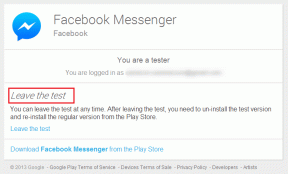
![Виндовс не може да доврши грешку екстракције [РЕШЕНО]](/f/f081059d262fccdea7da044521278e80.png?width=288&height=384)